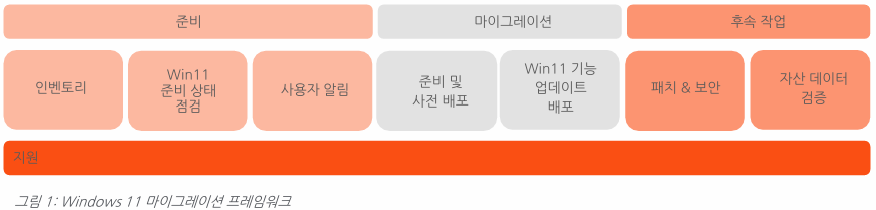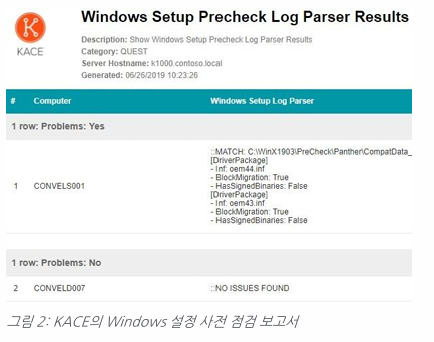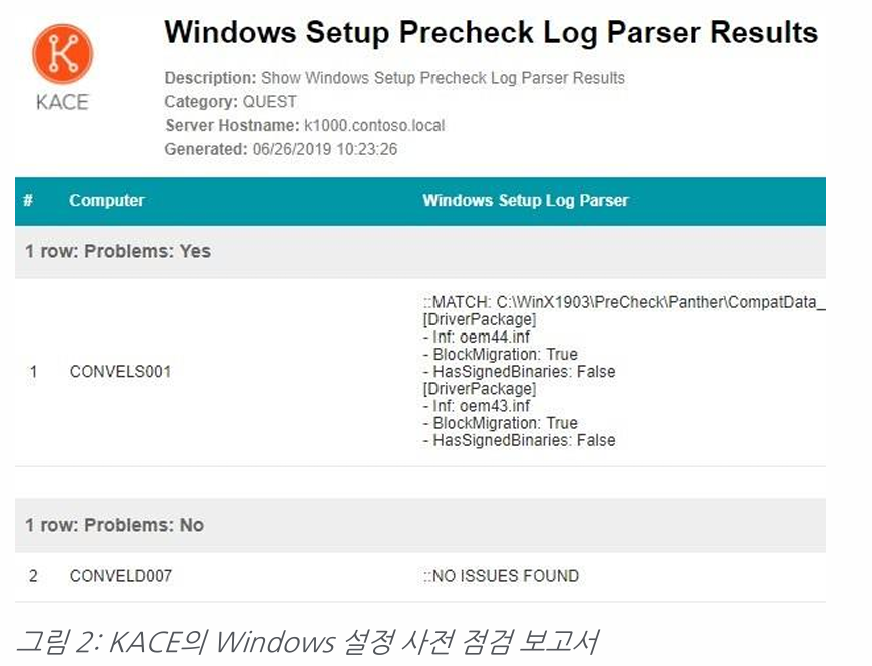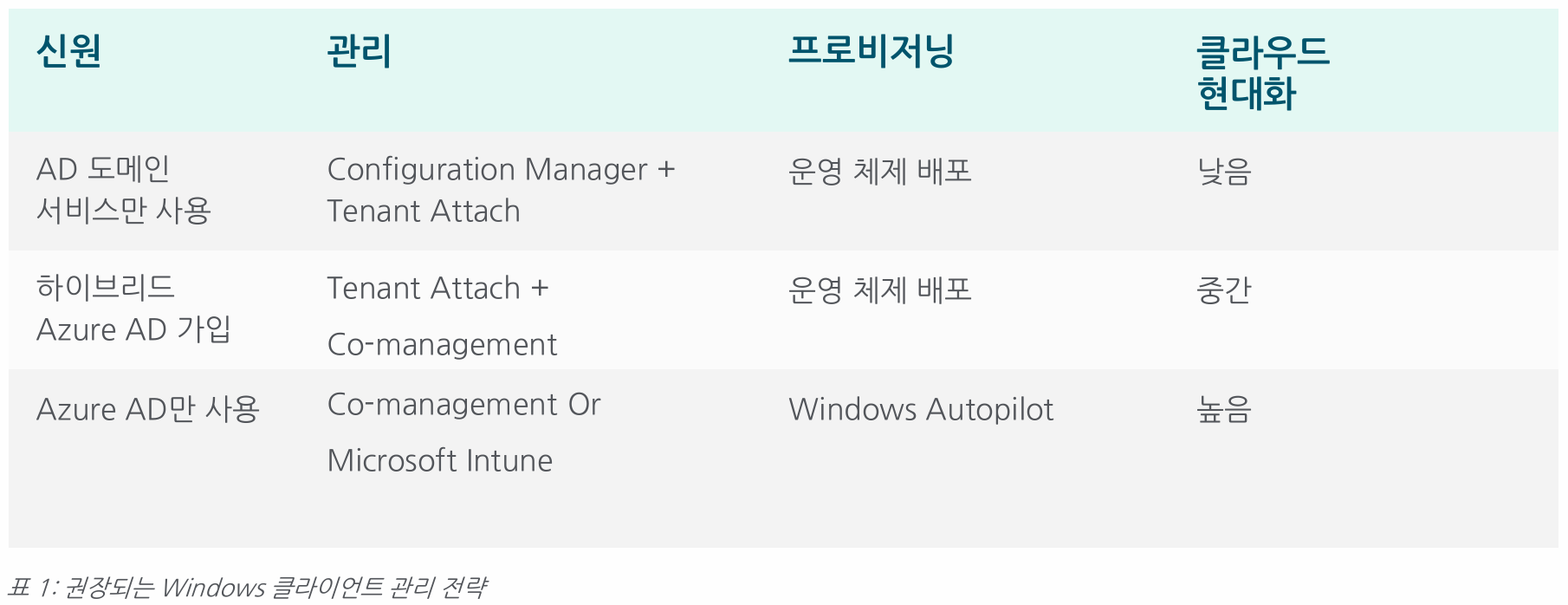Windows 11로 마이그레이션하기: 예상할 점과 준비 방법
Windows 11이 출시되었습니다. 원격 근무 시대에 장치가거의 항상 방화벽 밖에 있는 상황에서 마이그레이션을 위한 새로운 옵션이 제공됩니다.
마이그레이션을 계획하고 실행해야 하는 시스템관리자 관점에서 Windows11로 이전하는 과정을 안내 합니다. 전 세계 수백 개의 기업에서 수많은 사용자의 마이그레이션을 지원한 Quest®의 KACE® 경험을 바탕으로 프로젝트에 접근하는 방법을 찾을 수 있습니다. 또한 엔드포인트의 기존 배포에서 Windows Autopilot을 통한 최신 등록으로의 전환에 대한 설명도 찾을 수 있습니다
기존장치 - Windows 11로 마이그레이션
그림 1에 표시된 접근 방식은 엔드포인트 수준에서의 준비, 마이그레이션 및 후속 작업을 포함하며, 사용자에 대한 지속적인 지원도 포함합니다.
준비
준비는 Windows 11로 업그레이드할 수 있는 장치를 식별하기 위해 모든 장치의 전체 인벤토리부터 시작합니다. KACE Unified Endpoint Manager와 같은 플랫폼은 인벤토리와 IT 자산 관리를 결합하여 업그레이드에 영향을 받는 하드웨어와 소프트웨어에 대한 상세한 보기를 제공합니다.
이는 준비 과정의 다음 단계로 이어지며, 장치가 Windows 11 준비가 되어 있는지 확인하는 것입니다. Microsoft는 다음을 포함한 모든 주요 영역에서 하드웨어 요구 사항을 지정했습니다:
• 프로세서 — 1GHz 이상, 2코어 이상, 64비트 호환
• RAM — 최소 4GB
• 저장소 — 최소 64GB
• 펌웨어 — UEFI, Secure Boot 가능
• 신뢰할 수 있는 플랫폼 모듈(TPM) — 버전 2.0
Microsoft는 OS 요구사항 과 기능별 요구 사항 을 게시했으며, 가상 머신에 대한 지원을 명확히 했습니다.
네트워크의 모든 장치를 이러한 요구 사항과 대조하여 수동으로 확인하는 데 오랜 시간을 보낼 수도 있습니다. 그렇기 때문에 Microsoft는 개별 장치가 Windows 11의 시스템 요구 사항을 충족하는지 확인하기 위한 Hardware Readiness PowerShell 스크립트를 만들었습니다. KACE Unified Endpoint Manager를 사용하면 많은 수의 장치에서 이 스크립트를 실행할 수 있습니다. 생성된 텍스트 파일은 모든 장치의 인벤토리에 포함됩니다.
Microsoft는 개별 장치가 Windows 11의 시스템 요구 사항을 충족하는지 확인하기 위해 Hardware Readiness PowerShell 스크립트를 만들었습니다.
일반적인 문제는 엔드포인트의 하드웨어 또는 소프트웨어 구성 요소가 마이그레이션을 차단할 수 있다는 것입니다. 예를 들 어, 가상 머신 중 하나에서 TPM이 활성화되지 않았을 수 있습니다. KACE에서는 IT Ninja 지원 커뮤니티에 “Windows 10 / Windows
11 in-place upgrade PreCheck.”라는 그룹을 운영하고 있습니다. 이 그룹에서 Windows 11 준비 상태에 대한 개요를 포함한 사전 점검 보고서를 생성하는 Win 11 2009 스크립트를 찾을 수 있습니다(그림 2 참조).
준비의 마지막 단계는 사용자에게 마이그레이션이 곧 진행될 것임을 알리는 것입니다. 사실, Windows 10에서 Windows 11로의 변경은 Windows 7에서 Windows 10 및 모던 UI로의 변경보다 사용자에게 덜 혼란스럽습니다. 그러나 사용자는 업그레이드 중 백그라운드에서의 시스템 활동을 눈치챌 수 있습니다. 또한 비-사일런트 설치를 선택한 경우, 화면에 매우 눈에 띄는 알림을 받게 되며, 사전에 업그레이드를 알림으로써 혼란을 피할 수 있습니다.
문제 없이 마이그레이션과 시스템 재시작이 완료된 후에도 이러한 인플레이스 업그레이드는 사용자들의 호기심을 불러일으키기 마련입니다. 가장 눈에 띄는 차이점은 시작 메뉴, 작업 표시줄 및 트레이 아이콘에서 나타납니다. 사전에 사용자에게 이를 알리면 헬프 데스크의 부담을 줄이는 데 도움이 됩니다. 사용자에게 대략적인 마이그레이션 일정을 제공하고, 자주 사용하는 아이콘의 위치를 알려주는 것은 호의적인 관계를 구축하기 위한 간단한 투자입니다.
마이그레이션
마이그레이션 자체는 업그레이드 패키지를 로컬 드라이브에 미리 배포하는 것부터 시작하며, 이는 네트워크 연결을 통해 실행하는 것보다 훨씬 빠르게 작동합니다.
KACE Unified Endpoint Manager와 같은 도구를 사용하면 각 엔드포인트의 업그레이드 일정을 정의할 수 있습니다:
-
탐지(Detect) — 해당 장치에서 Windows 11 업그레이드 패키지를 사용할 수 있는지 여부를 표시합니다.
-
탐지 및 스테이징(Detect and Stage) — 업그레이드 파일이 장치에 미리 배포되었는지 여부를 표시합니다. (KACE 에이전트는 기본적으로 패 키지를 C:\Program Data\Quest\KACE\KPD\ 에 저장합니다.) 일정에는 파일이 탐지되었지만 아직 설치되지 않은 상태도 표시됩니다.
-
탐지 및 배포(Detect and Deploy) — 파일이 준비되어 있으며 업그레이드가 예약되었음을 표시합니다. 사용자 알림을 위한 유용한 옵션에는 사일런트 설치 또는 사용자가 직접 실행(확인, 나중에 알림, 취소 포함)이 있습니다.
여러 엔드포인트별 요소에 따라 Windows 11 기능 업데이트를 배포하는 데 걸리는 시간이 달라지며, 보통은 1시간 정도 설치가 진행되며 그동안 시스템 성능이 저하될 수 있습니다. Windows 설정이 완료되면 사용자는 재시작이 필요하다는 알림을 받게 되며, 시스템이 재시작되어 Windows 11이 실행됩니다.
업그레이드 패키지를 로컬 드라이브에 미리 배포한 후, 각 엔드포인트의 업그레이드 일정을 정의합니다.
후속 작업
다음으로, 앞으로의 패치와 보안에 대해 생각해야 합니다. 마이그레이션 후 Windows 11은 최근에 릴리스된 보안 업데이트를 확인하고 가능한 한 빨리 설치합니다.
각 엔드포인트에 대해 TPM이나 특정 설치 업데이트의 존재와 같은 일부 요구 사항을 우회할 수 있는 옵션이 있다는 점에 유의하십시오. 이러한 요구 사항을 우회하는 것의 장단점을 신중하게 고려할 것을 권장합니다. Microsoft는 지원되지 않는 엔드포인트의 경우 향후 새로운 빌드 업그레이드에서 보안 업데이트를 설치할 수 없을 수도 있다고 명확히 밝혔습니다. 단기적으로 Windows 11로 업그레이드하는 이점을 위해 요구 사항을 제외한다면, 장기적으로는 더 이상 업데이트할 수 없는 장치를 갖게 되는 불이익을 초래할 수 있습니다.
소프트웨어 마이그레이션이 완료되면, 자산 데이터를 검증하여 하드웨어 마이그레이션에 집중하게 됩니다. 예를 들어, 마이그레이션에 새 장치 등록이 포함된 경우를 가정해 보겠습니다. 사용자는 기존 장치를 IT 부서에 반납하고, IT 부서는 이를 재구축하여 새로운 사용자에게 배포합니다. 물론 IT 부서는 자산 관리 시스템이 사용자, 부서 및 위치의 변경 사항을 반영하도록 업데이트되었는지 검증해야 합니다.
지원
헬프 데스크를 통해 사용자에게 제공하는 지원과 함께, 시스템 관리를 통해 사용자 엔드포인트에 제공하는 지속적인 지원도 있습니다. 여기에는 Microsoft에서 제공하는 Windows의 패치와 기능 업데이트가 포함되며, 조직 전체에 자동으로 구독하고 설치하도록 설정해야 합니다.
KACE Unified Endpoint Manager는 Windows 11 패치를 완벽하게 지원합니다. 시스템 관리자는 Windows 11 업데이트를 손쉽게 구독할 수 있으며, 그러면 업데이트가 릴리스될 때 패치 카탈로그에 표시됩니다.
신규 장치 — 기존 배포에서 최신 Autopilot으로 전환
엔드포인트 관리를 위한 기존 모델에서는 장치에 배포할 수 있도록 이미지를 구축하고 사용자 지정하는 데 많은 시간을 소비합니다. 그런 다음, 해당 장치가 적어도 가끔은 네트워크 경계 내부에 연결되기를 기대하며, 이를 통해 마이그레이션을 수행하고 운영 체제를 업그레이드하며 보안 업데이트를 설치합니다.
그러나 재택근무와 원격 근무의 확산 시대에는 클라우드 기반 서비스를 사용하여 새 엔드포인트를 네트워크에 등록하는 최신 모델이 등장했습니다. KACE Unified Endpoint Manager를 사용하면 Windows Autopilot을 통해 클라우드에서 새 장치를 설정하고 사전 구성할 수 있습니다. Autopilot은 기존과 마찬가지로 엔드포인트를 초기화, 재할당 및 복구할 수 있도록 해주지만, 인프라를 관리하거나 이미지를 사용자 지정 및 유지 관리할 필요가 없습니다.
Autopilot의 장점
기존 배포에서는 공급업체가 새 장치를 회사로 보냅니다. IT 팀은 자체 시스템 이미지, 드라이버 및 소프트웨어를 설치하고, 장치를 네트워크에 연결한 뒤 사용자에게 전달합니다. 그러나 원격 근무 환경에서는 IT 팀이 장치를 구성한 후 직원이나 사용자의 재택 사무실로 직접 전달해야 했습니다. 하지만 원격 근무가 예외가 아닌 표준으로 자리 잡고 사용자가 어디에나 있을 수 있게 되면서, 기존 배포 방식은 점점 실용성이 떨어지게 되었습니다.
최신 등록과 Windows Autopilot을 사용하면 IT 부서가 장치를 직접 다루거나 전체 시스템을 다시 설치할 필요가 없습니다. 회사의 장치 설정을 사전 구성합니다. 필요한 경우 공급업체에서 새 장치를 주문하면, Dell, HP, Lenovo와 같은 주요 공급업체가 해당 장치를 회사의 Azure 테넌트와 Autopilot 프로필에 추가할 수 있습니다. 공급업체는 장치를 사용자에게 직접 배송합니다. 사용자는 단순히 장치를 개봉하고, 전원을 켜고, 인터넷에 연결한 후 Azure AD 자격 증명으로 로그인하고 사용 약관에 동의하기만 하면 됩니다.
다음으로, Autopilot은 장치를 KACE Unified Endpoint Manager에 연결하며, 이를 통해 애플리케이션, 제한 사항, Wi-Fi 및 VPN 설정, 프린터 속성, 그리고 기존 그룹 정책 객체(GPO)처럼 구성할 수 있는 사용자 지정 프로필로 장치를 설정합니다. 전통적으로는 이러한 모든 구성을 위해 장치를 직접 다루어야 했지만, Windows Autopilot을 사용하면 사용자나 IT 부서 모두 네트워크 경계 내부에 있을 필요가 없습니다.
통합 엔드포인트 관리자(UEM)와 결합된 Autopilot은 여러 일반적인 시나리오에서 이상적입니다:
-
사용자가 Windows 설정을 쉽게 완료할 수 있도록 장치를 배포하고 구성하는 것
-
비즈니스에 즉시 사용할 수 있는 상태로 장치를 재배포하는 것
-
최신 애플리케이션, 정책 및 설정으로 장치를 사전 프로비저닝하는 것
-
기존 Windows 7 또는 8.1 장치에 Windows 10/11을 배포하는
Autopilot 요구 사항
Autopilot은 Windows 클라이언트의 기능에 의존합니다. 이는 장치가 지원되는 Windows 10 (version 1703 이후) 또는 Windows 11을 실행해야 함을 의미합니다.
Autopilot은 또한 Azure Active Directory(Azure AD)의 특정 기능과 Azure 도메인에 가입할 수 있는 기능에 의존합니다. Autopilot을 사용하려면 Azure AD Premium P1 또는 P2 구독이 필요합니다.
하이브리드 환경에서의 Autopilot
Autopilot은 조직이 클라우드 네이티브 관리와 클라우드 네이티브 엔드포인트 전략, 즉 Azure를 수용했다는 전제를 기반으로 하는 솔루션임에 유의해야 합니다.
Microsoft는 대부분의 신규 장치나 재사용 장치에 대해, 특히 Autopilot과 같은 최신 배포 도구를 사용할 때 Azure AD를 권장합니다.
왜일까요? 등록 절차 동안 엔드포인트는 Microsoft에 연결하여 테넌트에 할당된 Autopilot ID를 찾은 다음 Azure 계정에 로그인합니다. 따라서 엔드포인트가 계정에 로그인하고 도메인에 가입할 수 있도록 Azure 환경을 갖추는 것이 중요합니다.
물론 대부분의 기업은 Azure AD와 온프레미스 AD를 결합한 하이브리드 환경에서 운영되며, 이들 또한 Autopilot을 사용할 수 있습니다. Microsoft의 권장 사항은 표 1에 요약되어 있습니다.
결론
Windows 11로의 성공적인 마이그레이션의 핵심은 준비, 마이그레이션, 후속 작업에 있으며, 사용자와 장치에 대한 지속적인 지원이 필요합니다.
Microsoft와 KACE의 스크립트는 시스템 관리자가 마이그레이션을 원활하게 수행할 수 있도록 도와줍니다.
Microsoft는 대부분의 신규 장치나 재사용 장치에 대해, 특히 Autopilot과 같은 최신 배포 도구를 사용할 때 Azure AD를 권장합니다.
Azure에만 집중하는 Windows Autopilot은 신규 장치 등록의 기존 모델을 뒤집습니다. 관리자는 더 이상 장치 이미지를 사용자 지정하거나 유지 관리할 필요가 없으며, 회사에 들어오는 PC를 직접 다룰 필요조차 없습니다. 이제 장치는 공급업체에서 사용자에게 바로 전달될 수 있으며, 최신 등록 방식을 통해 사용자는 Out-of-Box Experience(OOBE)를 즉시 경험할 수 있습니다.
KACE는 최신 보안 패치 카탈로그를 통해 Windows 11 업그레이드를 100% 지원합니다.
Quest는 수많은 기업이 수천 명의 사용자를 대상으로 데스크톱 운영 체제의 전사적 마이그레이션을 진행할 수 있도록 지원해 왔습니다. KACE Unified Endpoint Manager는 이러한 마이그레이션 전문성을 단일 라이선스에 담아 엔드포인트 마이그레이션과 관리를 간소화합니다.